手机号码批量导入手机通讯录,可以通过多种方式实现,具体方法取决于你的手机操作系统(安卓或iOS)以及使用的工具。以下是常见的几种方法:
第一种方法:电脑软件,金芝号码提取导入助手(veve699)。在电脑上安装好它,批量复制粘贴你的姓名到软件的第一个框,批量复制粘贴你的号码到软件的第二个框,点“全部生成通讯录”,把转换出来的通讯录文件保存到电脑桌面,再发给你想导入的手机上,然后到手机上打开接收到的文件,就可以自动批量把号码存入通讯录。此外它还支持把地址、公司名字等多种其他字段一起存入。
获取软件的方式,
百度云盘:
https://pan.baidu.com/s/1FM4PNySb_ggdDCMpx1tGNg?pwd=8888
腾讯云盘:
https://share.weiyun.com/PaJR4KYy
————————————————————–
第二种方法:使用 CSV/vCard 文件导入。
1. 准备联系人文件
CSV 文件:将号码整理为表格(如Excel),保存为 .csv 格式。确保列标题包含姓名、电话等字段(如Name, Phone)。
示例格式:
text
Copy Code
Name,Phone
vCard 文件:如果你有多个联系人,可以使用批量生成 .vcf 文件。
2. 导入到手机
安卓手机:
将CSV/vCard文件发送到手机(通过邮件等)。
打开手机 通讯录/联系人 App,找到 导入/导出 选项。
选择 从存储设备导入 或 从文件导入,选择对应的文件。
iPhone(iOS):
将vCard文件发送到iPhone(通过邮件、AirDrop等),点击文件并选择用通讯录打开。
或通过网页版iCloud:
登录 iCloud,进入通讯录。
拖拽vCard文件到通讯录列表完成导入。
———————————————————————
第三种方法:通过云服务同步(安卓 & iOS)。
1. 使用 Google 账户(安卓推荐)
在电脑浏览器访问 Google 通讯录。
点击 导入联系人,上传CSV文件。
在手机上登录同一Google,同步通讯录即可。
2. 使用 iCloud(iPhone推荐)
在电脑登录 iCloud,进入 通讯录。
点击左下角设置图标,选择 导入vCard,上传文件。
iPhone上开启iCloud通讯录同步(设置 → 顶部Apple ID → iCloud → 通讯录开启)。
批量把电话号码导入手机通讯录前的注意事项:
备份现有联系人:导入前提议先导出旧通讯录,避免号码丢失。
文件编码:CSV文件保存时选择 UTF-8 编码,防止乱码。
![[常用方法]手机号码批量导入手机通讯录,适用于华为小米苹果手机iphone通讯录的导入 - 宋马](https://bbs.songma.com/wp-content/uploads/2024/12/800.png)

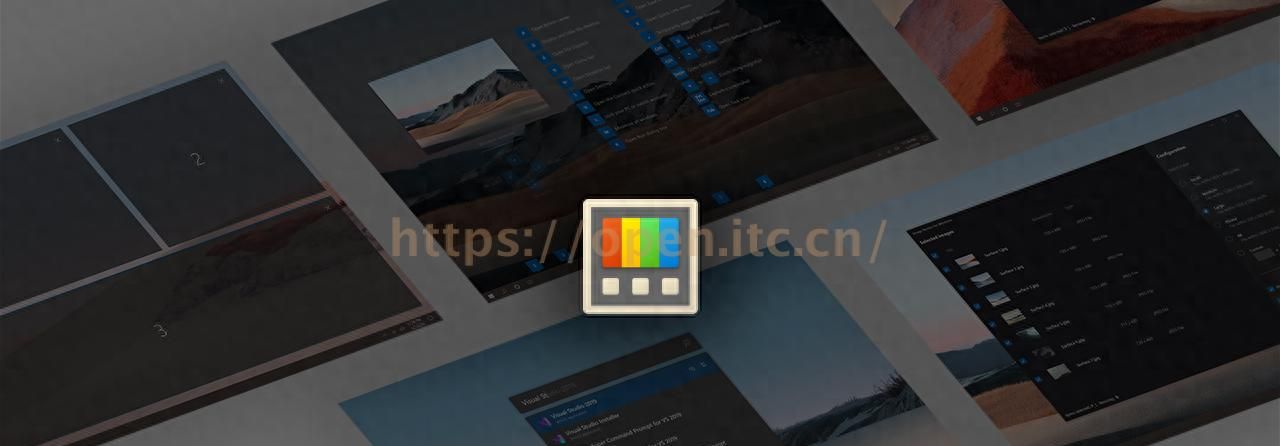























暂无评论内容